Reális könnyek Photoshop
Ebben a leírásban fogunk létrehozni egy reális könnyek a Photoshop. Mi egy egyedi módszert, amit szeretnék felhívni a figyelmet, hogy hozzon létre a könnyek.
Tehát először meg kell találni a megfelelő képet. használhatja a saját, vagy kihasználják a képemet. Nyissa meg a képet. Ezután válasszuk ki a Toll eszköz (P), és próbálja megtartani a jó alakú, fekete könnyek.

Felhívjuk figyelmét, hogy a forma legyen egy kicsit durva, hogy olyan, mint egy igazi könny. Ha befejezte az űrlap kitöltésével, a Rétegek palettán kattintson az ikonra által létrehozott vektormaszk formák, hogy elrejtse a vázlatot. Ezután az aktuális réteg, változtassa meg a keverési módot könnyebb rétegek (képernyő), és alkalmazza a következő réteg stílusok (kattintson az ikonra hasonló a levél f alján a Rétegek paletta): Shadow (Árnyék). Belső árnyék (Belső árnyék). Belső megvilágítás (Belső ragyogás). Dombornyomás (Bevésés és domborítás). Beborítására gradiens (Gradient Overlay).
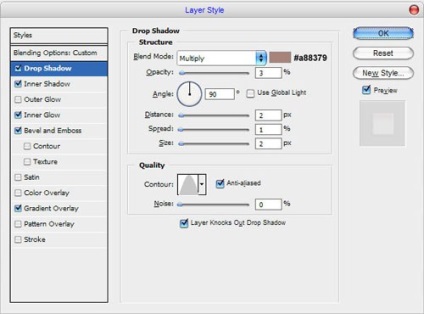
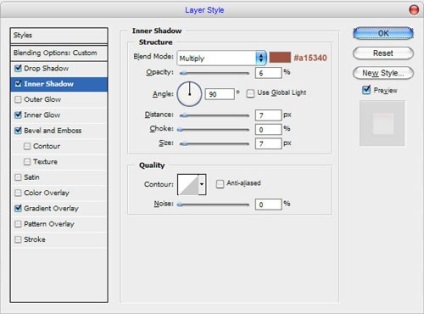
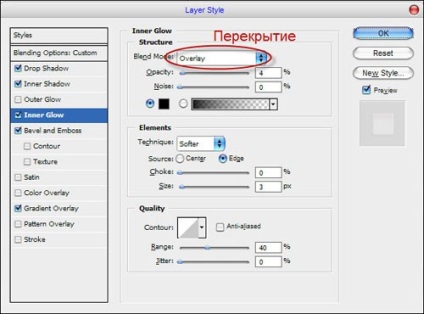
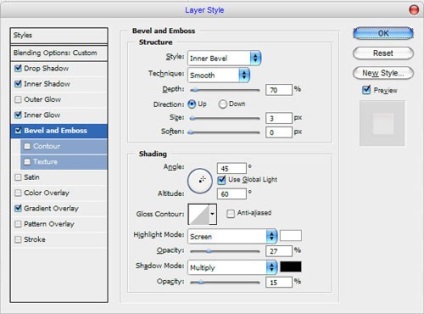
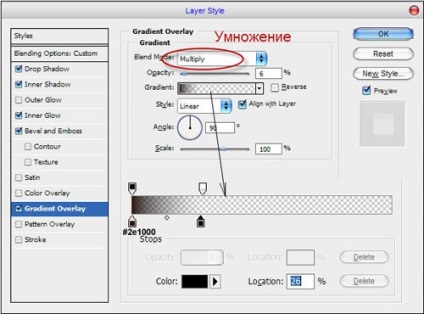
Az eredmény a következő:

Úgy néz ki, jó, de nem annyira reális. Adjunk hozzá néhány fehér ragyogás a könnyek. Válasszon ki egy eszközt Ceruza (B) (ecsettel kb 1 pixel.), És majd néhány képpont fehér színű egy új réteget (Shift + Ctrl + N). mint én az alábbi képet.

Most kissé elhomályosítja a fehér pontok alkalmazott aktuális réteg Filter - Blur - Gaussian Blur (Filter - Blur - Gaussian Blur) egy elmosódott sugara körülbelül 1,5 pixel.

Kaptunk egy finom reális eredményt. Ne féljen kísérletezni, és akkor kap a saját hűvös hatást!
Fordító: Vladimir Nesterov | Forrás: photoshopstar.com